Viele Xbox One-Benutzer sind angetroffen Fehler 0x87de0017 beim Versuch, neue Spiele auf ihre Xbox One-Konsolen herunterzuladen. Leider sagten viele, dass dieser Fehlercode alle Downloads betrifft, nicht nur bestimmte Spieletitel.
Einer der ersten Schritte, um eine Lösung für dieses Problem zu finden, besteht darin, die Ursache zu kennen. Also, was könnte die Fehlerursache 0x87de0017 sein?
Es gibt mehrere Faktoren, die den Xbox One-Fehlercode 0x87de001 verursachen können.
Im Folgenden sind einige aufgeführt, die Sie möglicherweise untersuchen möchten:
- Xbox Live-Dienste sind möglicherweise nicht verfügbar - Dies geschah in der Vergangenheit, als die Server von Microsoft von DDoS-Angriffen betroffen waren. In diesem Fall können Sie nur geduldig darauf warten, dass Microsoft das Problem behebt. Überprüfen Sie von Zeit zu Zeit die Statusseite der Xbox Live-Seite.
- Spiel-Update-Fehler- Viele Benutzer haben diesen Fehler festgestellt, nachdem sie Spielaktualisierungen manuell heruntergeladen haben, indem sie zum Abschnitt "Mein Spiel und App" gegangen sind, wodurch das Herunterladen des Updates erzwungen wurde.
- Andere Spielfehler - Diese Art von Fehler tritt bei Aktualisierungen von physischen Spielen auf, d. H. Wenn eine Spielediskette in die Xbox-Konsole eingelegt wird. In solchen Situationen besteht die schnellste Lösung darin, das Spiel zu deinstallieren und einen Hard-Reset durchzuführen.
Scrollen Sie also sorgfältig durch diese Anleitung, befolgen Sie die Schritte und beseitigen Sie diesen Fehler ein für alle Mal.
Schritte zum Beheben des Xbox One-Fehlers 0x87de0017
Lösung 1: Überprüfen Sie den Status von Xbox Live Services
Stellen Sie sicher, dass dieses Problem nicht außerhalb Ihrer Kontrolle liegt. Überprüfen Sie den Status der Xbox Live-Dienste.
Wenn Sie feststellen, dass es Probleme mit den Diensten gibt, warten Sie geduldig einige Stunden und versuchen Sie dann, das problematische Spiel oder das Spielupdate erneut herunterzuladen.
Wenn Sie festgestellt haben, dass an den Diensten nichts falsch ist, fahren Sie mit der nächsten Lösung fort.
Probleme mit langsamen Xbox One-Downloads? Verwenden Sie diese Lösungen, um das Problem zu beheben.
Lösung 2: Laden Sie das Spiel erneut herunter
Ein vorübergehendes Problem mit Ihrem DNS kann dazu führen, dass Sie den Xbox One-Fehlercode 0x87de001 erhalten.
In dieser Situation besteht die Lösung darin, den Inhalt erneut herunterzuladen.
- Navigieren Sie auf Ihrem Startbildschirm mit der Schaltfläche R2 zu Meine Spiele und Apps.
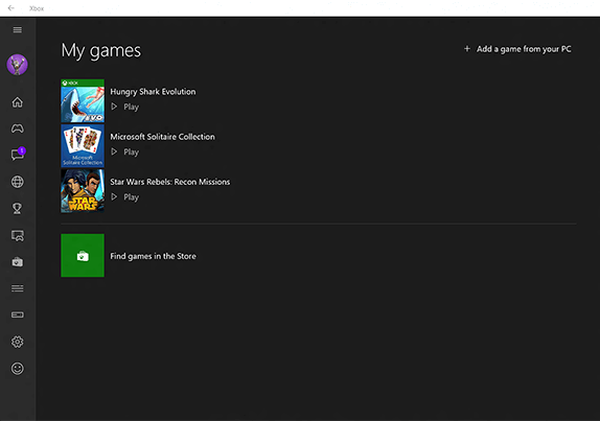
- Wählen Sie im Menü Mein Spiel und App das Fenster Warteschlange.
- Überprüfen Sie, ob der Status des Spiels, bei dem das Fehlercode-Problem vorliegt, in der Warteschlange oder angehalten ist.
- Wenn dies eines der Spiele ist, wählen Sie es sorgfältig aus der Liste der anderen Spiele aus und klicken Sie auf Installation fortsetzen, um es erneut herunterzuladen.
Lösung 3: Deinstallieren Sie das Spiel und setzen Sie die Konsole hart zurück
Wenn Sie einen Hard-Reset durchführen, wenn die Internetverbindung deaktiviert ist, können Sie diesen Fehler möglicherweise beheben. Deinstallieren Sie im Idealfall zuerst das problematische Spiel und setzen Sie dann Ihre Konsole hart zurück.
Hier sind die folgenden Schritte:
- Gehen Sie zu Ihrer Spielwarteschlange und brechen Sie alle Installationen oder Updates ab.
- Navigieren Sie zum Spielmenü, wählen Sie das Spiel aus und klicken Sie auf Deinstallieren. Stellen Sie sicher, dass dies erfolgt, nachdem Sie das Update abgebrochen haben.
- Gehen Sie zu Einstellung> Netzwerk und klicken Sie auf Netzwerkeinstellungen.
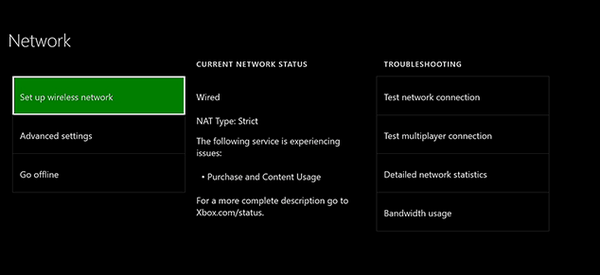
- Klicken Sie in den Netzwerkeinstellungen auf WLAN trennen.
- Wenn Sie mit einem physischen Spiel konfrontiert sind, bringen Sie die Festplatte heraus.
- Führen Sie einen Hard-Reset durch, indem Sie den Netzschalter einige Sekunden lang gedrückt halten.
- Setzen Sie die Xbox-Konsole erneut ein, stecken Sie sie in die Festplatte und lassen Sie das Spiel vollständig kopieren. Aktivieren Sie dann die Internetverbindung erneut.
Versuchen Sie, sobald die Internetverbindung aktiviert ist, die vorherigen ausstehenden Updates zu installieren oder die problematischen Spiele erneut herunterzuladen.
Wir glauben, dass Sie mit all diesen Lösungen in der Lage sein sollten, diesen Fehlercode loszuwerden.
Wenn Sie Ihren Xbox One-Fehlercode 0x87de001 mit einer anderen Methode behoben haben, teilen Sie uns dies in den Kommentaren unten mit.
 Friendoffriends
Friendoffriends



